iTunesからムービー・動画がiPhoneに同期できない時の対策法
iPhone/iPad/iPodなどのiOSデバイスでよくある問題として、iTunesでiPhoneの動画・ムービーを同期できないというものがあります。その場合にはどうしたらいいものかと頭を抱えてしまいますが、対策はありますので以下の内容をチェックし実践してみると良いでしょう。
iTunesでムービー・動画が同期できない時の対策
iTunesとiPhoneが同期できない場合の対策はいろいろあります。たとえば、iTunesを最新バージョンにする方法や、iPhoneのiOSを最新バージョンにする方法、iCloudミュージックライブラリを無効にする、音楽の同期の適用を外したあともう一度適用にする方法は試してみる価値があります。それぞれの対策の具体的な情報は以下のとおりです。
iTunesを最新のバージョンにする
iTunesは最新バージョンではないと、同期できないや同期中にエラーが出ることが多いようです。なので、ムービー・動画の同期がうまくできない場合は、まずiTunesのメニューにあるヘルプ(H)から更新プログラム確認をクリックしてみてください。
既に最新のバージョンであればそのことが表示され、最新でない場合には最新のバージョンをダウンロード、インストールする流れになります。最新版にすることで、iPhoneと動画を同期できないトラブルが解決する可能性があるでしょう。
もし、iTunesの使用中に問題が発生してエラーが発生する場合は、iTunes修復ツール「Tenorshare TunesCare」より、iTunesのパフォーマンスを改善して不具合を解消することができます。
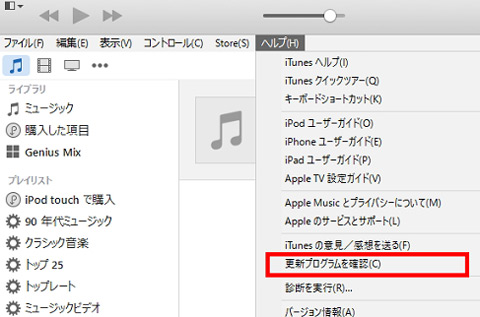
iPhoneのiOSを最新バージョンにする
iPhoneと動画を同期できない対策として、iPhoneのiOSを最新版に更新する方法があります。iOSのバージョンが古いことでトラブルが発生している疑いがあるためです。
iPhoneで設定アプリを開き、「一般」→「ソフトウェア・アップデート」の順にタップして、画面の指示に従って最新バージョンのiOSをインストールしましょう。

ただ、iTunesが繋がらない状態であることは、バックアップを取得しにくいことを意味します。Wi-Fi環境下にある場合、いったんiCloudや別のiPhoneデータ管理ソフトでバックアップを作成しておくことを忘れずに。
「iCloudミュージックライブラリ」をオフ
iCloudミュージックライブラリが有効になっていると、動画ではないもののiTunesで音楽を同期できない問題が起こります。
そのため、対策としてiPhone側で設定からミュージックへと進み、iCloudミュージックライブラリを無効に切り替えてみましょう。これで改善しないかチェックしてみてください。
「ムービーの同期」のチェックを外してから再び適用
iPhoneに動画を同期できないという場合、対策としてiTunesで端末の管理画面に移動し、ムービーに入り「ムービーを同期」のチェックが入っていない状態にします。警告が表示された場合は削除を選択しましょう。
次に再びチェックを入れて、終了/適用を選択すればOKです。
iTunesを使わずにムービー・動画をiPhoneに同期する方法
上記の対策を行っても同期ができない問題が改善できない場合は、iTunes以外のデータ同期方法を使いましょう。転送ソフトTenorshare iCareFoneを利用すると、iTunesを使わなくてもムービーや動画をアイフォンまで同期することができます。さらに、iTunesの同期制限を突破し、iPhoneの既有動画ファイルを保留したまま新内容だけを追加して保存することもできます。
それでは、Tenorshare iCareFoneを使ってムービーをパソコンからiPhoneに入れる手順をご覧ください。
ステップ1: iPhoneをケーブルでパソコンに繋ぎ、Tenorshare iCareFoneをインストールして立ち上げます。「ファイル管理」→「動画」の順に選択します。そこで、既にデバイスに入っている動画ファイルを確認できます。
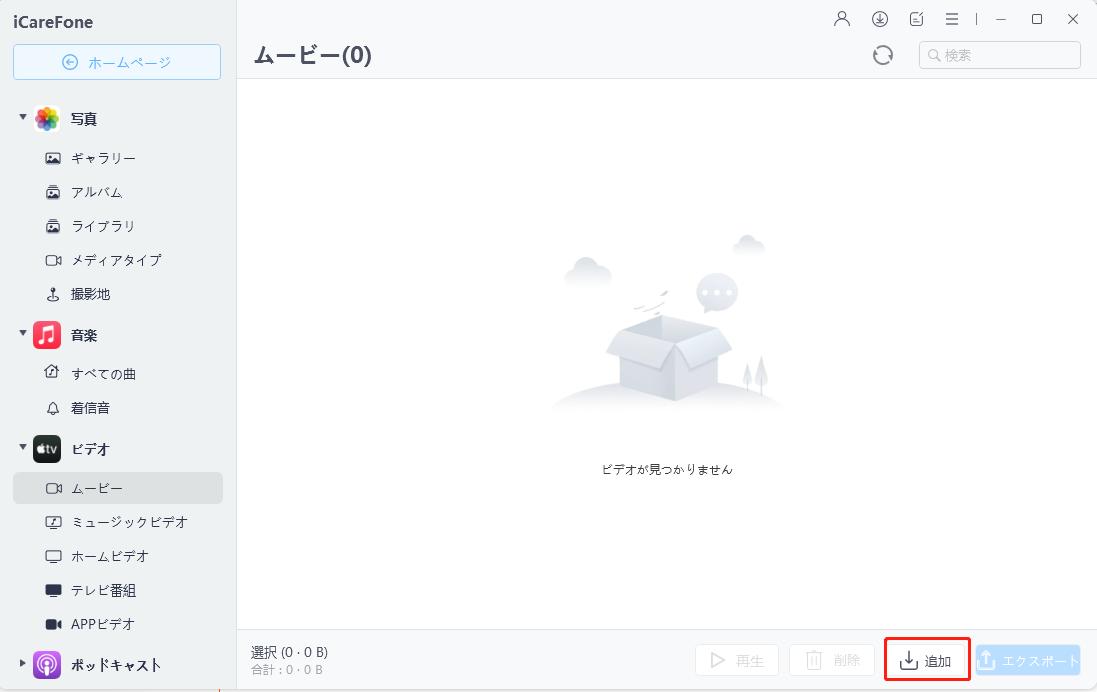
ステップ2:「追加」をクリックして、転送したいムービーや動画を選択して、「開く」を選択すれば、選ばれた内容が自動的にiPhoneへと同期されます。
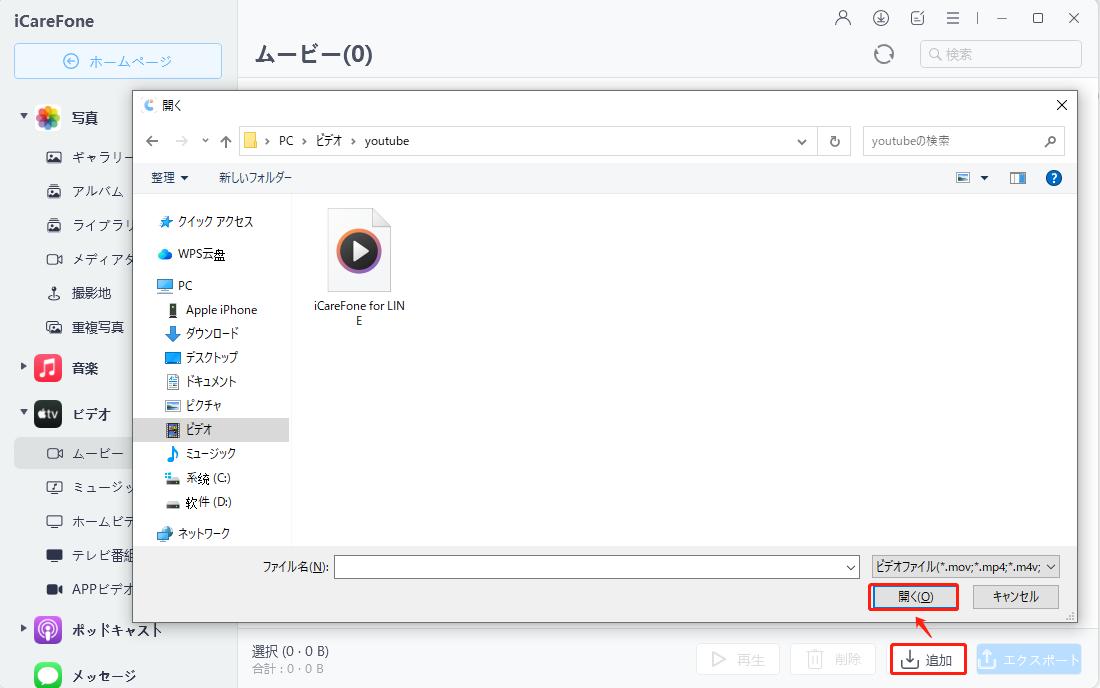
iTunesでiPhoneの動画・ムービーの同期ができない場合の対策はこのようにいろいろとあります。iTunes以外でiPhoneデータを転送する方法もありますので、たとえば今回ご紹介したTenorshare iCareFoneを試して問題を解決できないかチェックしてみるのも良いでしょう。
- 無料でiPhone/iPad/iPodで必要なデータを一括バックアップ、選択したデータだけもバックアップ可能
- iTunesを使わずにiOSデバイスとPC/Macの間で音楽、写真、ビデオ、連絡先、SMSを無制限に転送
- iPhone/iPad/iPod Touchに音楽、写真、ビデオなどデータを追加、整理、削除
- 現在のデータを消去せずにファイルを選択的に復元可能
- 複数の画像をHEICからJPGに数秒で変換可能








